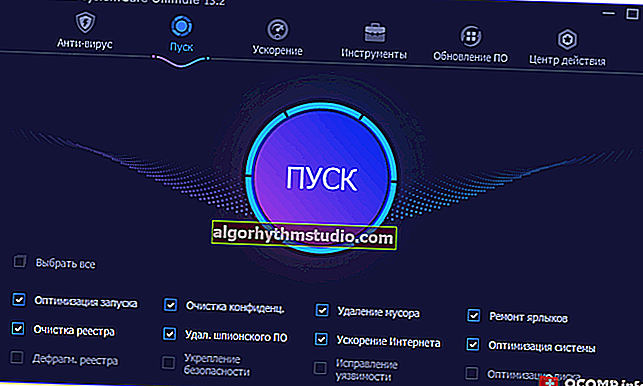Komputer membeku selama 1 ÷ 3 saat. selepas masa tertentu (yang dapat dilakukan dengan pembekuan berkala)

Soalan pengguna
Helo.
Tolong bantu saya untuk mengatasi satu masalah: tidak lama dahulu saya menukar cakera keras saya ke Kingston SSD (siri A400). PC mula berfungsi dengan lebih pantas, tetapi "perkara" yang tidak menyenangkan muncul: sekali setiap 5-10 minit (selalu dengan cara yang berbeza) ia membeku selama 1-3 saat, maka semuanya berfungsi dengan baik sekali lagi.
Saya perhatikan bahawa selalunya ini berlaku semasa anda membuka program, dokumen, memulakan permainan, dll.
Masa yang baik!
Secara umum, jika dilihat dari keterangan, masalah dengan pemacu kemungkinan besar (sebilangan SSD, dengan cara ini, berkelakuan seperti ini: apabila cakera dimuatkan setelah jangka masa yang pendek, kelajuan membaca / menulis pada mereka turun ke nilai yang sangat rendah, dan kemudian naik semula ( disambungkan dengan pengawal)).
Dalam artikel ini saya akan memberikan beberapa cadangan yang (mungkin) dapat membantu anda mendiagnosis dan mencari sebab-sebab kelakuan komputer / komputer riba ini.
Jadi ...
*
Sebab-sebab kemungkinan pembekuan PC (selama 1-3 saat.)
❶ Status pemanduan: Pemeriksaan SMART, ujian
Seperti yang telah dicadangkan di atas, dengan "simptomologi" seperti itu, adalah sangat logik untuk memulakan penguraian dari pemacu (dalam kes ini, dari SSD).
Pertama , semasa pembekuan ini, perhatikan "kebisingan": adakah bunyi gegaran, klik, dan lain-lain bunyi aneh dari cakera keras, pemacu CD / DVD, pemacu luaran, dll. (SSD tentu saja senyap, tetapi mungkin anda mempunyai 2 pemacu yang berbeza?) Sering kali, munculnya bunyi seperti dari cakera keras dapat menunjukkan masalah mekanikal ...
Kedua , ada baiknya melihat bacaan SMART semua pemacu yang disambungkan ke PC (diagnostik kendiri terbina dalam pemacu). Untuk ini lebih baik menggunakan utiliti CrystalDiskInfo (pautan ke laman rasmi). Dia tidak hanya akan menunjukkan jadual dengan pelbagai parameter (yang tidak begitu mudah difahami oleh seorang pemula), tetapi juga menilai mereka (lihat keadaan teknikal, idealnya 100%).

Sekiranya keadaan teknikal cakera meninggalkan banyak yang diinginkan, anda akan melihat amaran dari CrystalDiskInfo, dalam jadual parameter garis-garis yang mempunyai masalah akan diserlahkan (lihat tangkapan skrin di bawah untuk contoh).

Sebagai contoh: seperti apa cakera dengan sesuatu yang salah (CrystalDiskInfo)
By the way, utiliti Hard Disk Sentinel memberikan penilaian yang sangat baik mengenai "kesihatan" cakera. Ia juga berfungsi dalam mod automatik, tanpa memerlukan pengetahuan khusus dari pengguna (lihat garis "Kesihatan").

Hard Disk Sentinel - diagnostik cakera
Ketiga , saya mengesyorkan untuk memeriksa dengan bantuan tanda aras bagaimana "menyimpan" kelajuan membaca / menulis cakera. Untuk mendapatkan keputusan yang betul, lebih baik menyambungkan pemacu yang diuji ke PC lain (yang tidak membeku). Walaupun, jika ada yang tidak kena dengan cakera, ujian akan menjadi petunjuk dalam apa jua keadaan.
Untuk ini, saya cadangkan menggunakan utiliti ? HD Tune. Di gudangnya ada yang istimewa. memeriksa kelajuan membaca / menulis untuk masa yang lama.
Ujian ini membolehkan anda mengenal pasti kestabilan cakera dalam masa nyata. Untuk memulakan ujian - cukup pilih pemacu, buka tab "Penanda Aras" dan klik Mula . Lihat tangkapan skrin di bawah.

HD Tune - menguji cakera (inilah cara kerja cakera biasa)
Sekiranya semuanya sesuai dengan cakera, maka kelajuan harus ditentukan dalam julat tertentu (atau turun dengan lancar, tanpa penurunan tajam). Untuk kejelasan, saya memberikan 2 tangkapan skrin: di atas - semuanya sesuai dengan cakera; di bawah - pemacu bermasalah dengan lencana . Perhatikan kekurangannya: dari 100 MB / s hingga 0 ...

HD Tune - dan inilah rupa cakera yang tidak semuanya teratur - melonjak dari 0 hingga 100 MB / s
*
? Tolong!
1) Diagnostik dan periksa cakera dalam 5 minit. untuk pemula (ujian pantas di Victoria 5 baru)
2) Kelajuan membaca / menulis pemacu SSD yang rendah. Mengapa dan apa yang perlu dilakukan mengenainya
*
❷ Adakah terdapat proses yang menggantung sistem
Titik seterusnya yang saya cadangkan untuk diperhatikan adalah apakah ada proses yang berjalan yang banyak memuat CPU. Anda bahkan boleh melakukannya menggunakan pengurus tugas (tetapi masih lebih baik daripada utiliti khas, mengenai mereka di bawah).
Lebih-lebih lagi, disarankan untuk memulakan pengurus tugas (Ctrl + Shift + Esc) sebelum pembekuan berlaku (untuk melihat pada masa ini proses apa yang menangguhkan sistem. Anda perlu melihat terlebih dahulu pada lajur "CPU" dan "Disk").

Task Manager - CPU dan Penggunaan Cakera
Jauh lebih baik daripada pengurus tugas (dan lebih objektif) adalah ? Utiliti Proses Penggodam (pautan ke laman rasmi).
Ini memungkinkan bukan sahaja untuk melihat semua proses yang sedang berjalan, tetapi juga untuk memantau statusnya dalam masa nyata. Secara amnya, saya cadangkan membuka tab "Maklumat Sistem" dan kemudian dengan tenang menjalankan perniagaan anda ...

Proses Hacker - melihat perkhidmatan yang memerlukan CPU
Selanjutnya, apabila berlaku pembekuan, pergi ke tab "Maklumat Sistem" dan lihat apakah terdapat beban tinggi pada cakera (Disk), pemproses (CPU), dll.

Proses Penggodam - beban CPU, Memori, cakera, kad video, rangkaian
By the way, utiliti yang sangat serupa dengan yang sebelumnya adalah Process Explorer (pautan ke laman web Microsoft). Menggunakannya sama dengan Process Hacker.

Penjelajah Proses. Menyusun mengikut beban CPU (omong-omong, Proses Idle Sistem tidak berfungsi, iaitu dalam kes saya pemproses tidak dimuat sebanyak 92%)
*
❸ Periksa (kemas kini) pemacu
Setelah Windows 8/10 mula memilih dan memasang pemacu secara aktif dalam mod automatik untuk kebanyakan peralatan, ramai pengguna tidak ingat mengenainya.
Sementara itu, selalunya intinya adalah bahawa pemacu untuk pengawal SATA tidak dikemas kini (dan akibatnya, ketidakstabilan dalam bekerja dengan pemacu)
Secara amnya, topik mengemas kini pemandu telah dibincangkan secara terperinci dan berulang kali di halaman laman web, jadi di bawah ini saya akan memberikan beberapa pautan untuk membantu ...
? Tolong!
1) 10 program terbaik untuk pemacu kemas kini secara automatik - pilihan saya
2) Cara mencari dan memasang pemacu untuk sebarang peranti - lihat arahan

Driver Booster - cari dan kemas kini pemandu dalam mod automatik
*
❹ Pemanasan terlalu panas pada peranti
Pembekuan, brek, but semula, pemadaman komputer - mungkin dikaitkan dengan suhu tinggi (terlalu panas) pemproses. Faktanya ialah pemproses moden mempunyai sistem perlindungan dua komponen:
- apabila suhu mencapai nilai tertentu, pemproses mula berfungsi lebih perlahan (yang disebut pendikit);
- jika ini tidak membantu, dan suhu meningkat (mencecah kritikal), komputer akan mati. Berkat ini, pemproses jarang gagal (* jika anda tidak bermain dengan voltan dan overclocking).
Anda boleh mengetahui suhu semasa komponen utama menggunakan khas. utiliti. Salah satu yang paling terkenal di segmennya ialah ? AIDA64 (lihat tangkapan skrin di bawah ?). Setelah melancarkannya, buka tab "Komputer / Sensor" .

Sensor - Utiliti AIDA
? Tolong!

Bagaimana untuk mengetahui suhu pemproses, kad video dan cakera keras, apa yang dianggap normal? Cara-cara untuk mengurangkan suhu komponen komputer / komputer riba.
*
Sekiranya suhu di luar julat normal, ambil langkah:
- ? bersihkan komputer / komputer riba dari habuk;
- gantikan pes terma;
- untuk komputer riba, by the way, ada spesial untuk dijual. alas penyejuk (untuk PC, anda boleh memasang alat penyejuk tambahan / pada bulan-bulan musim panas - hanya buka penutup unit sistem dan letakkan kipas bilik biasa sebaliknya);
- ? mengoptimumkan sistem: tutup dan nyahpasang program (yang anda tidak gunakan), lumpuhkan perkhidmatan / proses yang memuatkan CPU dengan banyak, dll.
*
❺ Adakah semuanya baik-baik saja dengan RAM
Semasa membeku, munculnya skrin "biru", kesilapan, dan lain-lain - Saya tidak dapat tidak tetapi perlu diperhatikan bahawa tidak perlu memeriksa RAM. Ujian paling baik dilakukan dengan bantuan pakar. utiliti (mis. Memtest86 +).
Cara menjalankan pemeriksaan dan ujian seperti ini dijelaskan dalam salah satu catatan saya yang lalu, saya cadangkan (?).
? Tolong!
Ujian RAM: memeriksa kesalahan RAM - arahan

Terdapat masalah dengan memori ... (hasil ujian dalam Memtest86 +)
*
❻ Cuba uji tekanan pada sistem secara keseluruhan
Kadang-kadang, untuk mengenal pasti titik "lemah" komputer, anda harus menggunakan ujian tekanan (contohnya, pembekuan yang sama mungkin tidak akan muncul ketika anda "menunggu" untuk mereka, tetapi sebaik sahaja anda mula bekerja, mereka akan "muncul" ...).
Ia juga berguna untuk melakukan ujian tekanan untuk memeriksa sistem penyejukan, sama ada semuanya sesuai dengan komponen utama, untuk melihat bagaimana frekuensi CPU disimpan, kad video, dll.
Anda boleh menjalankan ujian menggunakan utiliti ? AIDA64 (yang telah saya sarankan di atas): untuk melakukan ini, cukup buka tab "Ujian Kestabilan Perkhidmatan / Sistem" .

Ujian Kestabilan Sistem / AIDA64
Seterusnya, anda perlu mencentang kotak (kiri, atas) komponen yang ingin anda uji dan klik butang "Mula" .
Selepas itu, perhatikan grafik dengan teliti, bagaimana prosesor bertindak, apa suhu operasi, dan lain-lain. Sebagai peraturan, jika ada masalah dengan komputer, adalah mungkin untuk mengenal pasti dan mendiagnosisnya semasa ujian tekanan.

Permulaan ujian / Boleh Klik
Maklumat lanjut mengenai ujian boleh didapati di salah satu artikel saya sebelumnya, pautan di bawah.
? Tolong!

Bagaimana melakukan ujian tekanan prosesor dan sistem secara keseluruhan, sama ada ia mengekalkan frekuensi, sama ada berlaku pemanasan berlebihan (AIDA 64)
*
❼ Cuba boot dari LiveCD
Sekiranya langkah sebelumnya "tidak menunjukkan" apa-apa dan pembekuan masih berlaku - saya akan mengesyorkan untuk mencuba boot dari tongkat LiveCD (dengan Windows PE) dan melihat apakah ada perbezaannya. Paling tidak, langkah ini akan menghapuskan kesalahan dan kesalahan perisian pada Windows ...
*
Untuk rujukan!
Pemacu kilat LiveCD mengandungi Windows PE - versi minimum sistem operasi, dengan perkhidmatan terhad. Ia membolehkan anda melakukan boot secara langsung dari pemacu denyar USB (tanpa mengira cakera anda dalam sistem).
Sudah tentu, terima kasih kepada OS "padat" ini - anda boleh memeriksa sama ada semuanya sesuai dengan perkakasan anda ...
*
Cara menyediakan pemacu kilat LiveCD dan boot daripadanya dijelaskan dalam beberapa catatan masa lalu saya. Tidak ada yang rumit mengenai mereka, saya cadangkan!
? Tolong!
1) LiveCD untuk pemulihan bencana Windows - apa yang harus dipilih dan bagaimana menyediakan pemacu denyar USB
2) Cara boot dari stik USB atau HDD luaran - panduan pemula

Salah satu pilihan LiveCD. Seperti yang anda lihat, bekerja dengannya tidak lebih daripada menggunakan OS biasa.
*
PS 1
Sekiranya anda menggunakan Windows 10 - periksa perkhidmatan telemetri (ini adalah soalan mengenai pengawasan), pembela. Adalah disyorkan untuk mematikannya semasa ujian dan diagnostik.
Di samping itu, jika boleh, cuba sambungkan PC ke bekalan kuasa lain.
PS 2
Secara umum, soalan dengan pembekuan berkala agak "licin" dan tidak mudah untuk memberikan jawapan seperti ini secara ringkas ...
Walaupun begitu, saya cuba memberitahu anda di mana hendak memulakan pemeriksaan dalam nota ini - saya harap seseorang dapat menyelesaikan masalahnya ...
*
Tambahan pada topik dialu-alukan!
Semoga berjaya!
?
Pertama kali diterbitkan: 03/14/2019
Pembetulan: 08/30/2020